|
923| 3
|
[项目] 【花雕学编程】Arduino动手做(231)---触摸脚控制板载LED |
 XIAO ESP32S3 Sense 参数 处理器 – ESP32-S3R8 Xtensa LX7 双核 @ 240MHz 最大速度 无线网络 – 2.4 GHz 蓝牙 – BLE:蓝牙 5.0、蓝牙网状网络 内存 – 8Mb PSRAM & 8Mb Flash GPIO – 11 个 I/O 端口 ADC – 9 个通道 触摸开关 – 9 个触摸开关引脚。 接口 - UART, SPI, I2C & I2S 尺寸 – 21 x 17.5 毫米 相机 – OV2640 1600*1200 传感器 麦克风 – MSM261D3526H1CPM MEMS 麦克风 MicroSD – 最大 32 GB,FAT32 格式 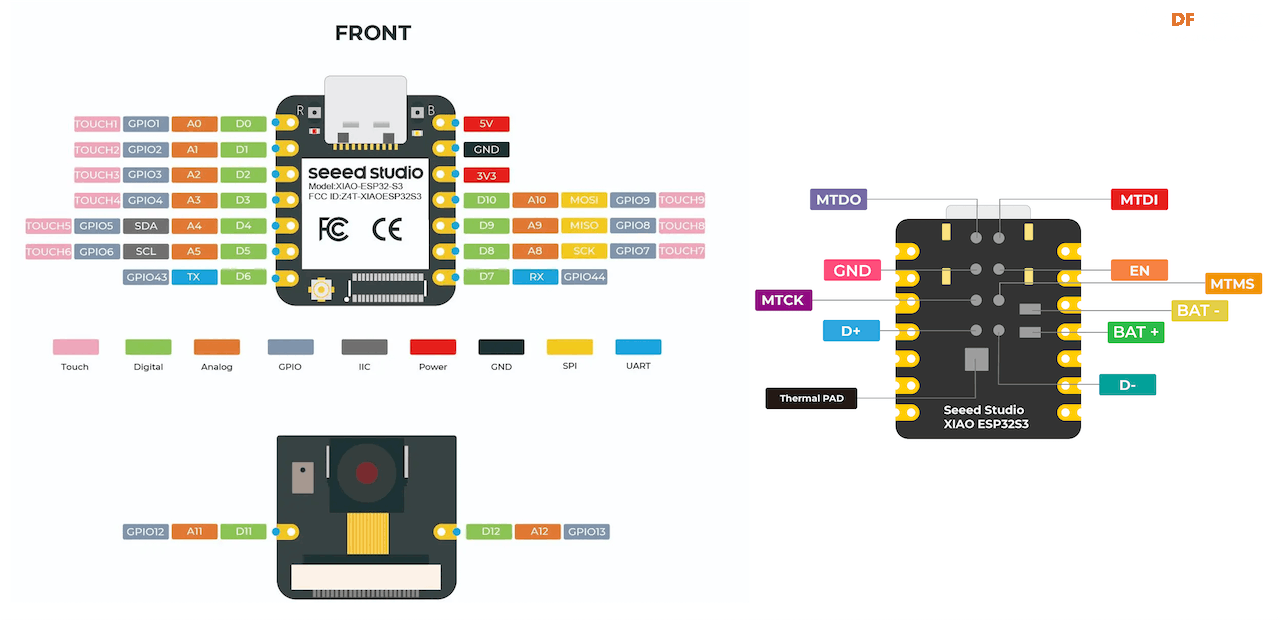 |
|
【Arduino】168种传感器模块系列实验(资料代码+仿真编程+图形编程) 实验二百三十一:XIAO ESP32S3 Sense Wi-Fi+BLE5.0+麦克风+OV2640摄像头 视觉AI识别主控模组套装 {花雕动手做}实验六:通过触摸引脚控制XIAO ESP32S3 Sense板载LED的状态 实验开源代码 |
|
实验要点解读 1、触摸引脚的定义:使用GPIO 4作为触摸引脚,ESP32-S3的触摸引脚可以是T0到T9。 2、touchRead函数:通过touchRead函数读取触摸引脚的电容值,这个值会根据触摸情况变化。 3、阈值判断:设置触摸阈值(例如40),判断是否有触摸事件发生,并根据判断结果控制LED的状态。 4、串口输出:在loop函数中,通过串口输出触摸引脚的值和LED的状态,方便调试和观察触摸事件的响应情况。 5、延时控制:在主循环中添加一个短暂的延时(例如2000毫秒),避免串口输出过于频繁,影响观察效果。 实验串口返回情况 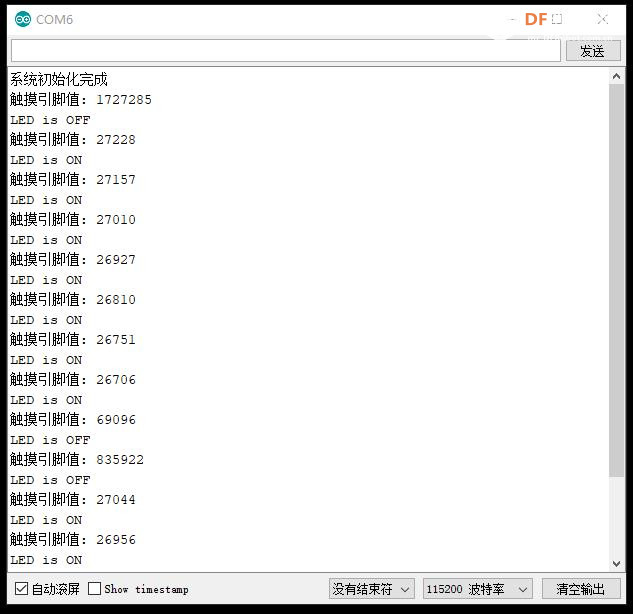 |
 沪公网安备31011502402448
沪公网安备31011502402448© 2013-2025 Comsenz Inc. Powered by Discuz! X3.4 Licensed